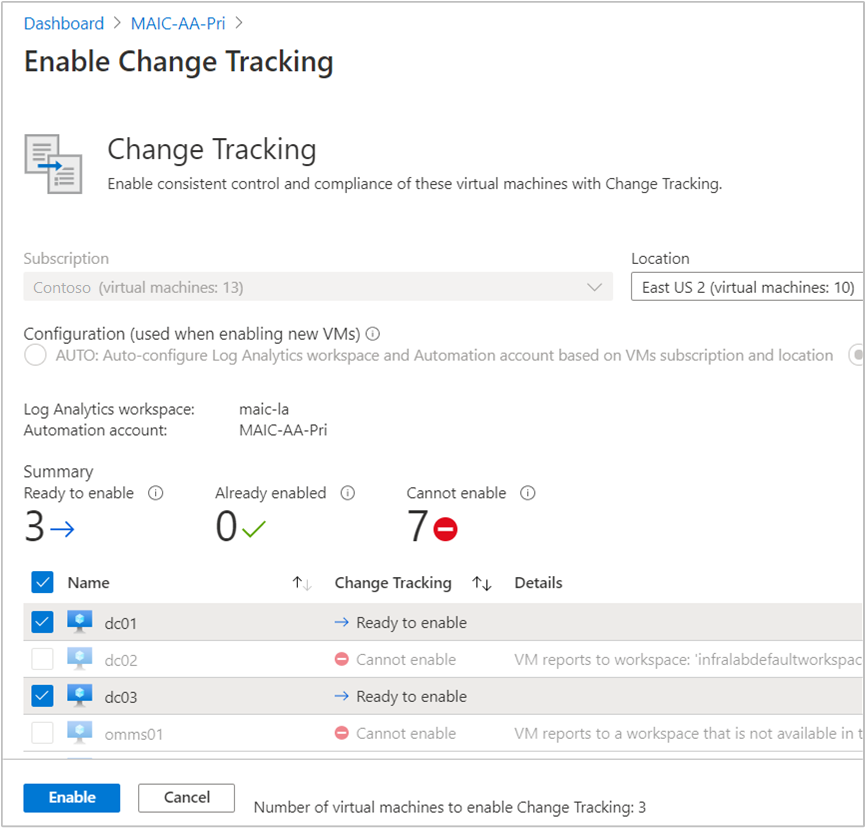Povolení řešení Change Tracking a Inventory z účtu Automation
Tento článek popisuje, jak můžete pomocí účtu Automation povolit Sledování změn a inventář pro virtuální počítače ve vašem prostředí. Pokud chcete povolit virtuální počítače Azure ve velkém měřítku, musíte povolit existující virtuální počítač pomocí Sledování změn a inventář.
Poznámka:
Při povolování Sledování změn a inventář jsou podporovány pouze určité oblasti pro propojení pracovního prostoru služby Log Analytics a účtu Automation. Seznam podporovaných párů mapování najdete v tématu Mapování oblastí pro účet Automation a pracovní prostor služby Log Analytics.
Předpoklady
- Předplatné Azure. Pokud ještě žádné nemáte, můžete si aktivovat výhody pro předplatitele MSDN nebo si zaregistrovat bezplatný účet.
- Účet Automation pro správu počítačů.
- Virtuální počítač.
Přihlášení k Azure
Přihlaste se k portálu Azure.
Povolení řešení Change Tracking a Inventory
Přejděte do svého účtu Automation a v části Správa konfigurace vyberte Inventory nebo Change Tracking.
Zvolte pracovní prostor služby Log Analytics a účet Automation a kliknutím na Povolit povolte Sledování změn a inventář. Dokončení instalace trvá až 15 minut.
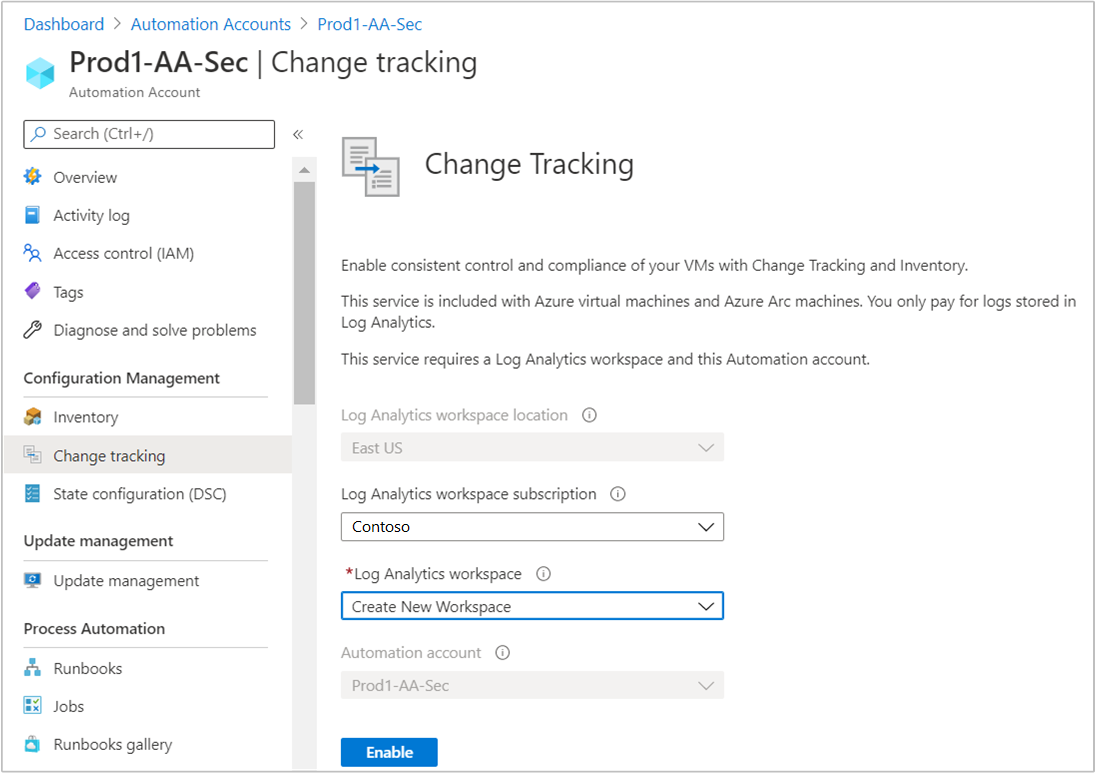
Povolení virtuálních počítačů Azure
Ve svém účtu Automation v části Správa konfigurace vyberte Inventory nebo Change Tracking.
Klikněte na + Přidat virtuální počítače Azure a ze seznamu vyberte jeden nebo více virtuálních počítačů. Virtuální počítače, které nejde povolit, jsou neaktivní a není možné je vybrat. Virtuální počítače Azure můžou existovat v libovolné oblasti bez ohledu na umístění vašeho účtu Automation.
Kliknutím na Povolit přidáte vybrané virtuální počítače do skupiny počítačů, ve které je uložená funkce. Další informace najdete v tématu Omezení Sledování změn a inventář rozsahu nasazení.
Povolení virtuálních počítačů mimo Azure
Počítače, které nejsou v Azure, je potřeba přidat ručně. Doporučujeme nainstalovat agenta Log Analytics pro Windows nebo Linux tím, že nejprve připojíte počítač k serverům s podporou Azure Arc a pak pomocí služby Azure Policy přiřadíte agenta Log Analytics k počítačům s Linuxem nebo Windows Azure Arc integrovaným zásadami. Pokud také plánujete monitorovat počítače s Azure Monitor pro virtuální počítače, použijte místo toho iniciativu Povolit Azure Monitor pro virtuální počítače.
V účtu Automation v části Správa konfigurace vyberte Inventory nebo Change Tracking.
Klikněte na Přidat počítač mimo Azure. Tato akce otevře nové okno prohlížeče s pokyny k instalaci a konfiguraci agenta Log Analytics pro Windows, aby počítač mohl začít vytvářet sestavy Sledování změn a inventář operací. Pokud povolíte počítač, který je aktuálně spravovaný nástrojem Operations Manager, nový agent se nevyžaduje a informace o pracovním prostoru se zadají do stávajícího agenta.
Povolení počítačů v pracovním prostoru
Ručně nainstalované počítače nebo počítače, které už hlásí váš pracovní prostor, musí být přidány do služby Azure Automation, aby bylo možné povolit Sledování změn a inventář.
Ve svém účtu Automation v části Správa konfigurace vyberte Inventory nebo Change Tracking.
Vyberte Spravovat počítače. Možnost Spravovat počítače může být neaktivní, pokud jste dříve zvolili možnost Povolit u všech dostupných a budoucích počítačů.
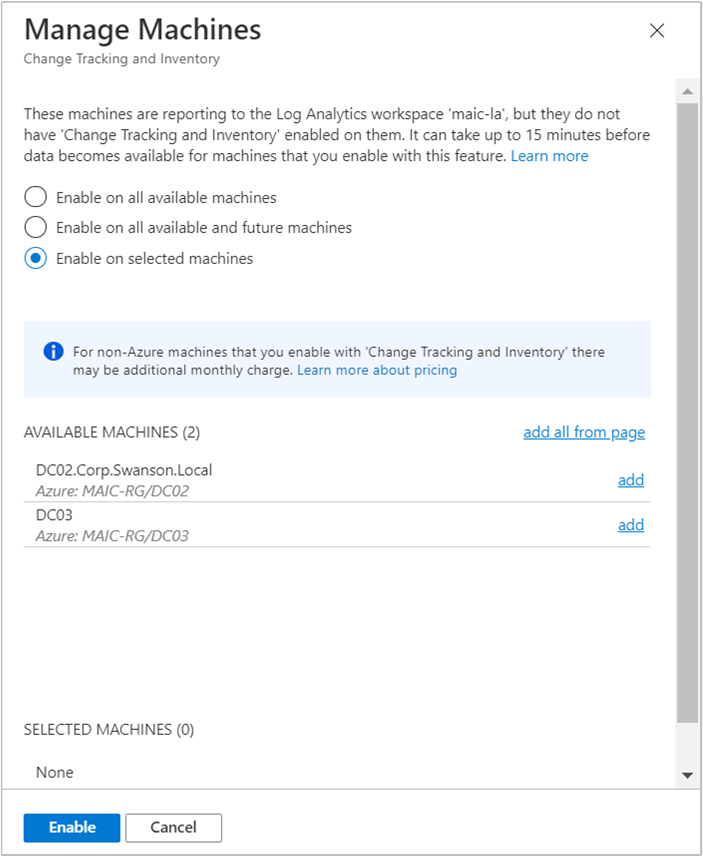
Pokud chcete povolit Sledování změn a inventář pro všechny dostupné počítače, vyberte Povolit na všech dostupných počítačích na stránce Spravovat počítače. Tato akce zakáže ovládací prvek pro přidání počítačů jednotlivě a přidá všechny počítače, které se hlásí do pracovního prostoru, do uloženého vyhledávacího dotazu ve skupině počítačů. Pokud je tato možnost vybraná , tato akce zakáže možnost Spravovat počítače .
Pokud chcete tuto funkci povolit pro všechny dostupné počítače a budoucí počítače, vyberte Povolit na všech dostupných a budoucích počítačích. Tato možnost odstraní uloženou konfiguraci vyhledávání a oboru z pracovního prostoru a otevře funkci pro všechny počítače Azure a počítače mimo Azure, které se hlásí do pracovního prostoru. Pokud je tato možnost vybraná, tato akce trvale zakáže možnost Spravovat počítače , protože neexistuje žádná konfigurace oboru.
Poznámka:
Vzhledem k tomu, že tato možnost odstraní uloženou konfiguraci vyhledávání a oboru v Log Analytics, je důležité před výběrem této možnosti odebrat všechny zámky odstranění v pracovním prostoru služby Log Analytics. Pokud ne, možnost se nepovede odebrat konfigurace a musíte je odebrat ručně.
V případě potřeby můžete konfiguraci oboru přidat zpět opětovným přidáním počátečního uloženého vyhledávání. Další informace najdete v tématu Omezení Sledování změn a inventář rozsahu nasazení.
Pokud chcete tuto funkci povolit pro jeden nebo více počítačů, vyberte Povolit u vybraných počítačů a kliknutím na Přidat vedle každého počítače tuto funkci povolte. Tato úloha přidá názvy vybraných počítačů do vyhledávacího dotazu uloženého ve skupině počítačů pro tuto funkci.
Další kroky
Podrobnosti o práci s funkcí najdete v tématu Správa řešení Change Tracking a Správa inventáře.
Pokud chcete vyřešit obecné problémy s funkcí, přečtěte si téma Řešení Sledování změn a inventář problémů.